Verstopfte Düsen führen zu einem blassen Druckergebnis oder sichtbaren Streifen. Wenn die Düsen stark verstopft sind, wird ein leeres Blatt gedruckt. Wenn sich die Druckqualität verschlechtert, prüfen Sie zunächst mit dem Düsentest, ob die Düsen verstopft sind. Falls die Düsen verstopft sind, sollte der Druckkopf gereinigt werden.
Öffnen Sie die Scannereinheit nicht. Schalten Sie auch nicht den Drucker während des Druckkopf-Reinigungsvorgangs aus. Wenn der Druckkopf-Reinigungsvorgang nicht abgeschlossen wird, können Sie u. U. nicht drucken.
Bei der Druckkopfreinigung wird Tinte verbraucht, weshalb sie nicht häufiger als nötig durchgeführt werden sollte.
Bei niedrigem Tintenstand können Sie den Druckkopf ggf. nicht reinigen.
Wenn die Druckqualität nicht besser geworden ist, nachdem Sie den Düsentest und die Druckkopfreinigung 3-mal wiederholt haben, warten Sie mindestens 12 Stunden ohne zu drucken und führen Sie dann den Düsentest erneut durch und wiederholen Sie bei Bedarf die Druckkopfreinigung. Wir empfehlen, den Drucker durch Drücken der Taste  auszuschalten. Verbessert sich die Druckqualität noch immer nicht, führen Sie eine Powerreinigung aus.
auszuschalten. Verbessert sich die Druckqualität noch immer nicht, führen Sie eine Powerreinigung aus.
Um zu verhindern, dass der Druckkopf austrocknet, trennen Sie den Drucker nicht vom Netz, wenn er eingeschaltet ist.
Wählen Sie Wartung im Druckerbedienfeld.
Wählen Sie Druckkopf-Düsentest.
Befolgen Sie die Anweisungen auf dem Bildschirm, um Papier einzulegen und das Düsentestmuster auszudrucken.
Kontrollieren Sie das Muster, um zu überprüfen, ob die Druckkopfdüsen verstopft sind.
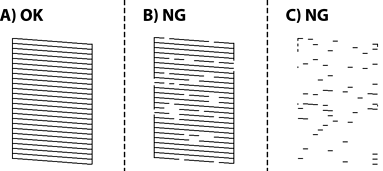
 . Keine weiteren Schritte sind nötig.
. Keine weiteren Schritte sind nötig.
 und befolgen Sie die Anweisungen am Bildschirm, um den Druckkopf zu reinigen.
und befolgen Sie die Anweisungen am Bildschirm, um den Druckkopf zu reinigen.
 , um die Düsentestfunktion zu verlassen, und führen Sie dann Powerreinigung durch. Einzelheiten finden Sie in den „Verwandten Informationen“ unten.
, um die Düsentestfunktion zu verlassen, und führen Sie dann Powerreinigung durch. Einzelheiten finden Sie in den „Verwandten Informationen“ unten.
Wenn der Reinigungsvorgang abgeschlossen ist, drucken Sie das Düsentestmuster erneut. Wiederholen Sie den Reinigungsvorgang und das Drucken des Düsentestmusters, bis alle Linien vollständig gedruckt werden.
Wenn die Druckqualität nicht besser geworden ist, nachdem Sie den Düsentest und die Druckkopfreinigung 3-mal wiederholt haben, warten Sie mindestens 12 Stunden ohne zu drucken und führen Sie dann den Düsentest erneut durch und wiederholen Sie bei Bedarf die Druckkopfreinigung. Wir empfehlen, den Drucker durch Drücken der Taste  auszuschalten. Verbessert sich die Druckqualität noch immer nicht, führen Sie eine Powerreinigung aus.
auszuschalten. Verbessert sich die Druckqualität noch immer nicht, führen Sie eine Powerreinigung aus.
Sie können den Druckkopf auch über den Druckertreiber überprüfen und reinigen. Einzelheiten finden Sie unter dem nachstehenden Link zu verwandten Informationen.